Diskgenius如何检测与修复磁盘坏道?DiskGenius检测与修复磁盘坏道方法
2022-02-24
3872
0
DiskGenius 是一款专业级的数据恢复软件,算法精湛、功能强大,用户群体广泛;支持各种情况下的文件恢复、分区恢复,恢复效果好;文件预览、扇区编辑、加密分区恢复、Ext4分区恢复、RAID恢复等高级功能。有用户反馈不知道该怎么使用Diskgenius来检测想得磁盘坏道。下面给大家分享操作方法。
下载地址(官网): DiskGenius
根据当前电脑版本下载32/64位系统
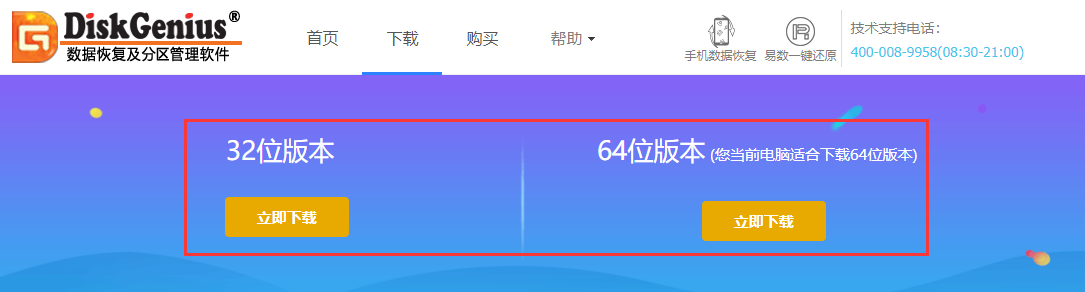
DiskGenius检测/修复坏道操作方法:
1、下载Diskgenius后右键解压出来所有文件。
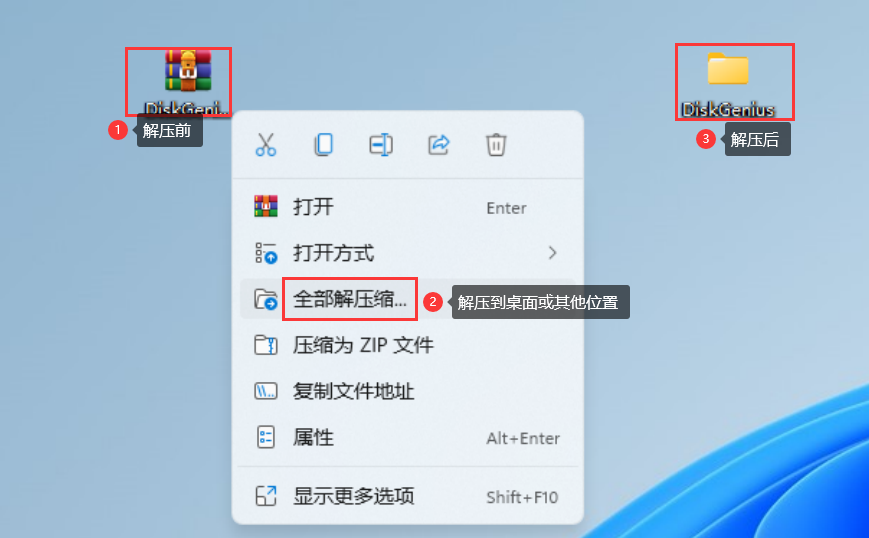
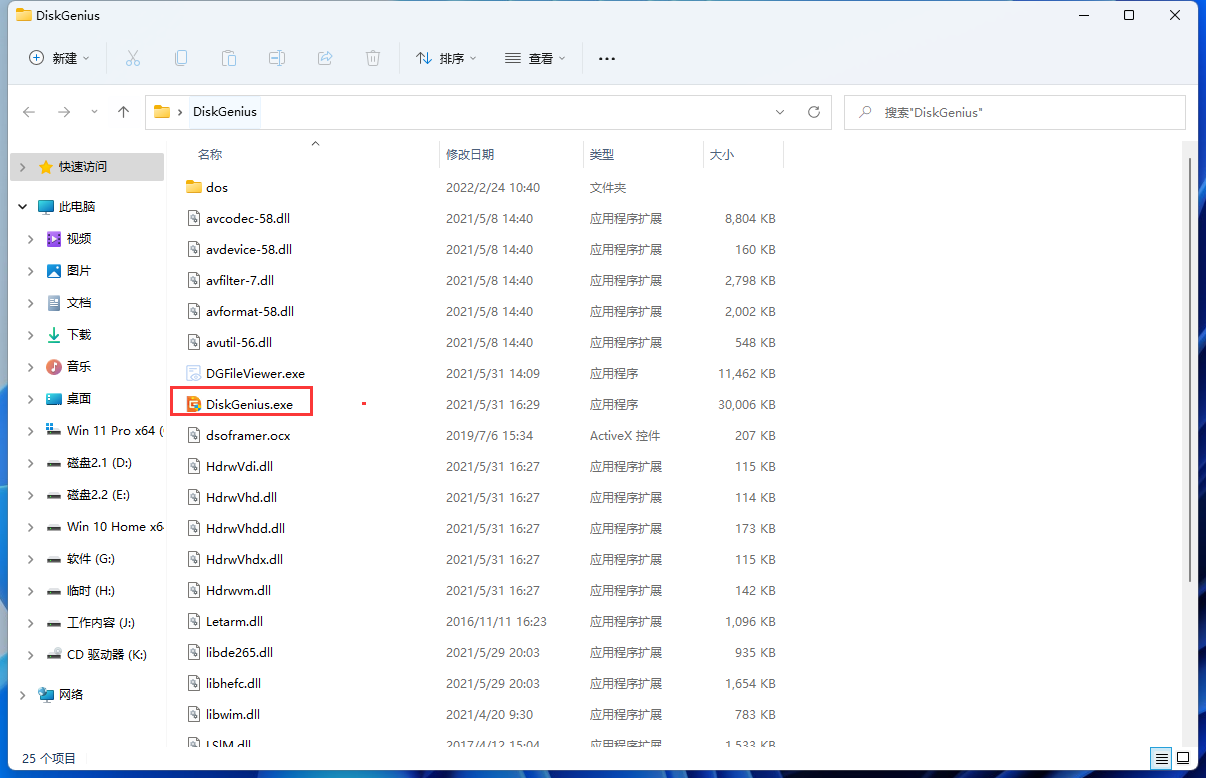
从左上方→硬盘→坏道检测与修复。
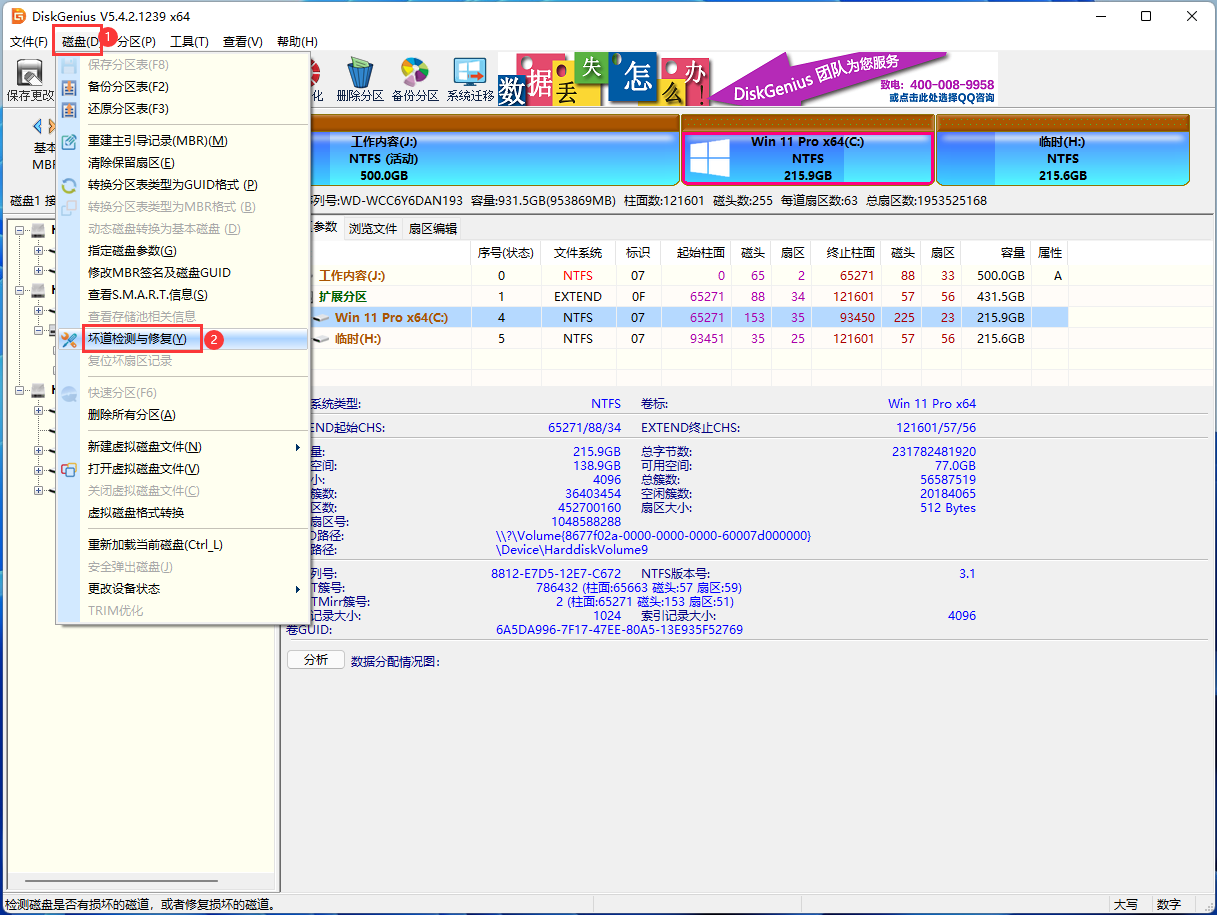
选择磁盘(固态硬盘与机械硬盘原理不同,因此不需要检测坏道,仅限机械硬盘)
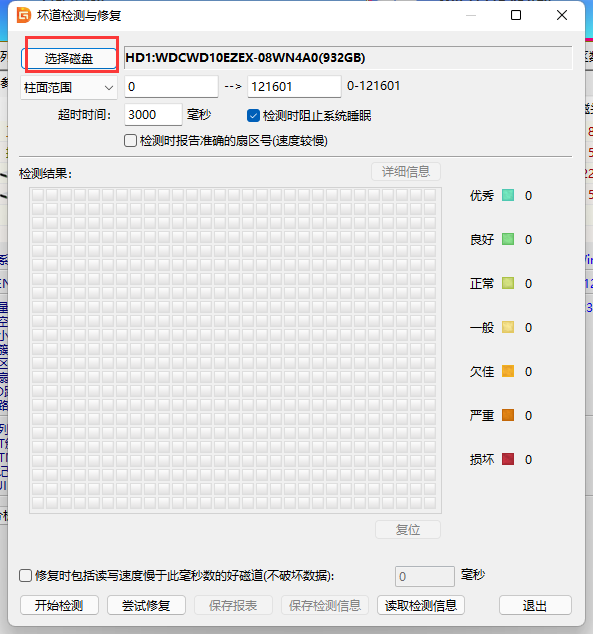
2、点击开始检测,磁盘的检测时间与磁盘大小相关,磁盘空间越大检测时间也相应较长。
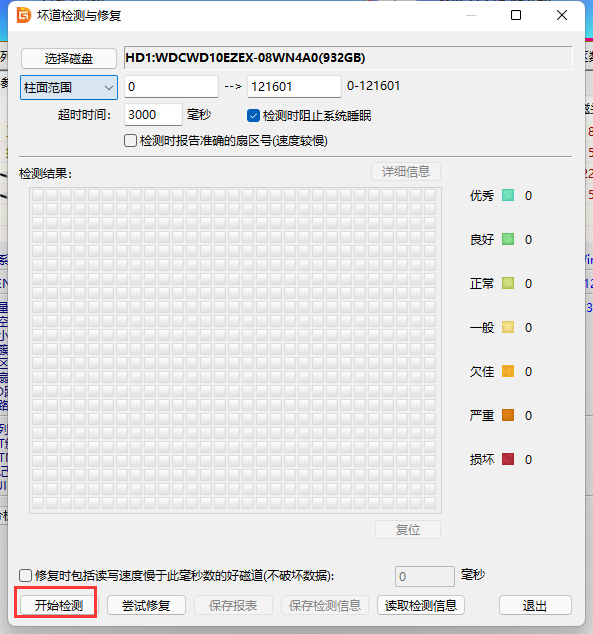
3、检测完成后,我们可以在右侧看到磁盘是否存在坏道。
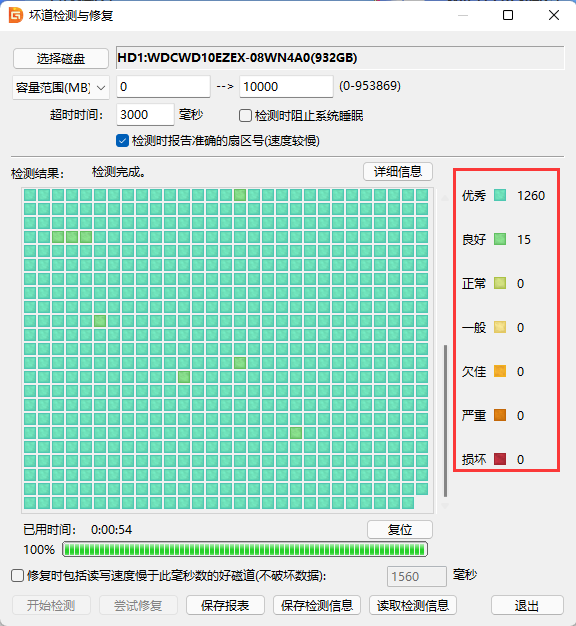
4、如果检测到了坏道,就可以点击图中的尝试修复来修复坏道。(需要注意的是要先备份数据,修复会丢失坏道附件的数据。)
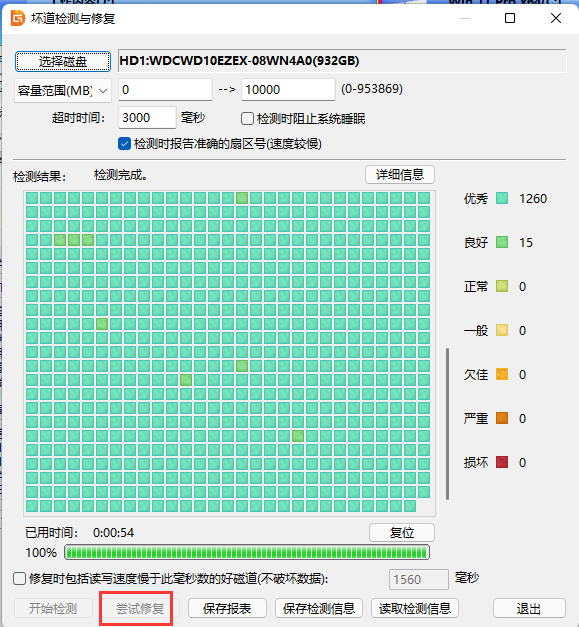
5、如果暂时不想修复,可以先点击保存报表、保存检测信息,以后再决定是否修复。
6、以后想要修复时重新打开Diskgenius软件所有界面后,再重新选择坏道检测与修复,这时会弹窗提示检测到当前磁盘坏道检测记录,是否打开?选“是”后就可以选择修复了。
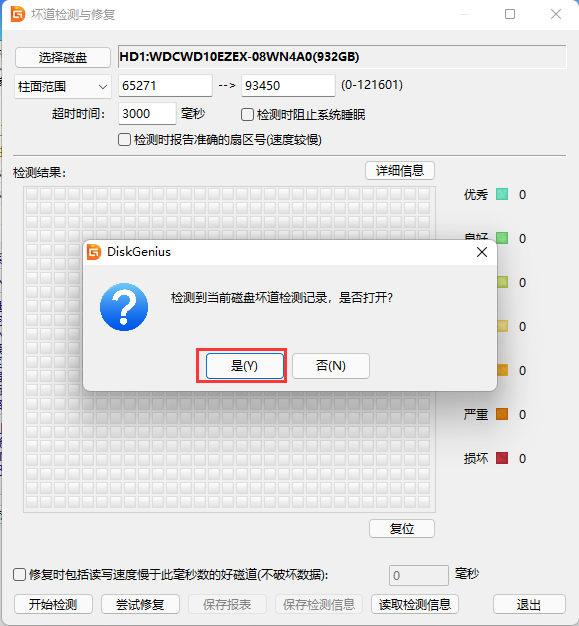
7、点击尝试修复→软件会反复询问要关闭当前卷→点是→又问,大约要问3次→点是→最后开始修复。
9、注意,修复完成的硬盘,最好不要保存特别重要的文件,防止以后又出现坏道。
因为,硬盘出来了坏道,说明硬盘开始生病了,这个硬盘的使用寿命可能会缩短。
以上就是给大家分享的使用Diskgenius检测修复磁盘坏的操作方法了。当你打开某个分区时读盘很慢,复制文件时死机,开机时无故出现磁盘扫描界面或硬盘有不正常响声时,可能就是硬盘有比较严重的坏道了,这时我们就可以使用Diskgenius来检测你的磁盘是否存在坏道了。希望本文能帮到大家。
温馨提示:攀升网站提供的技术方案与您产品的实际情况可能存在差异,请您认真阅读方案并知晓其示风险的情况下谨慎操作,避免造成任何损失。





